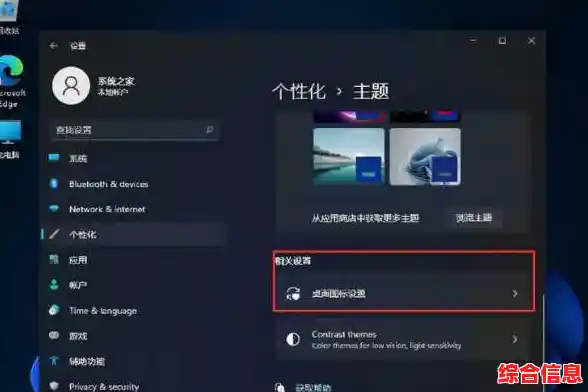摘要:在Windows 11系统中,可以通过快捷键和系统界面操作实现桌面切换,具体步骤如下:1. 使用快捷键打开桌面切换界面按下键盘组合键 Windows + Tab,系统将弹出多任务视图界面,显示当前所有打开的窗口和虚拟桌面缩略图。2. 创建新桌面(可选)若需...
在Windows 11系统中,可以通过快捷键和系统界面操作实现桌面切换,具体步骤如下:
1. 使用快捷键打开桌面切换界面按下键盘组合键 Windows + Tab,系统将弹出多任务视图界面,显示当前所有打开的窗口和虚拟桌面缩略图。
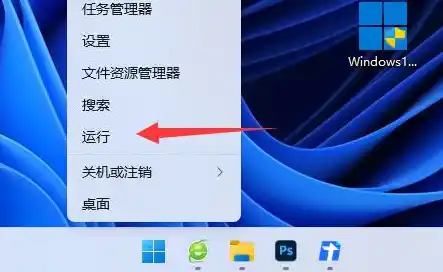
2. 创建新桌面(可选)若需新增虚拟桌面,在多任务视图界面中点击右上角 【新建桌面】 按钮。系统会自动生成一个空白桌面,用户可将不同应用或任务分配到不同桌面中管理。
3. 切换目标桌面
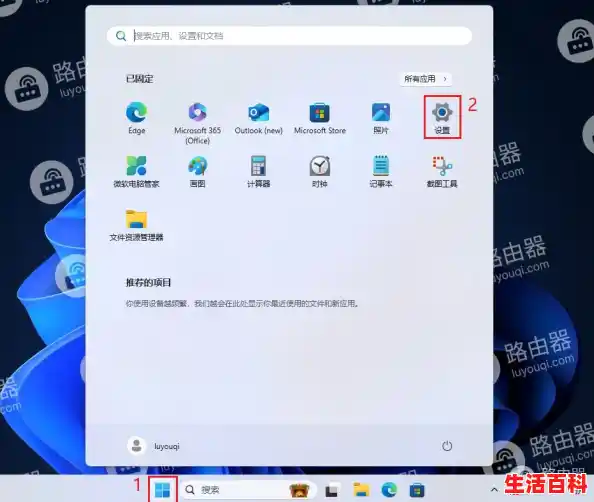
方法一:在多任务视图界面中,直接点击需要切换的桌面缩略图。方法二:再次按下 Windows + Tab 组合键,通过方向键选中目标桌面后按回车键确认。
补充说明
虚拟桌面功能允许用户创建多个独立工作空间,例如将办公应用放在桌面1,娱乐应用放在桌面2,提升多任务处理效率。切换时未保存的窗口内容会保留在原桌面,切换后需手动打开对应应用。若快捷键冲突,可通过 设置 系统 多任务 调整相关参数。
通过上述步骤,可快速完成Windows 11系统的桌面切换操作。